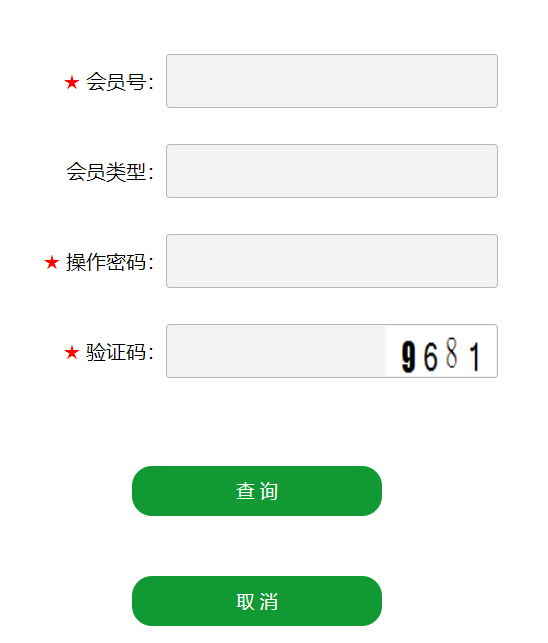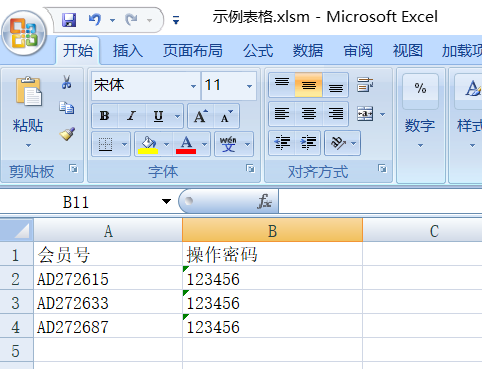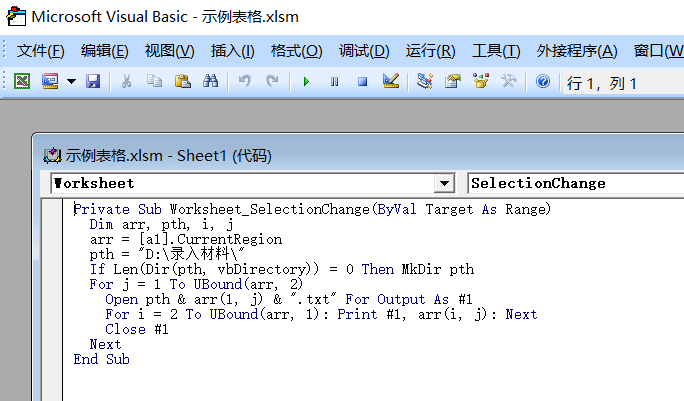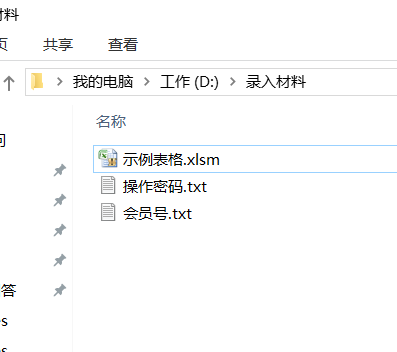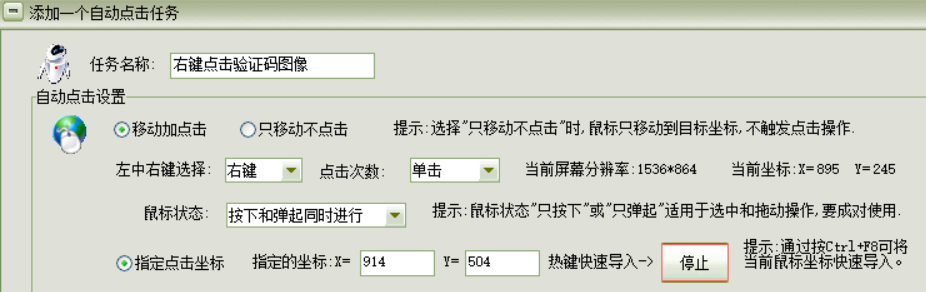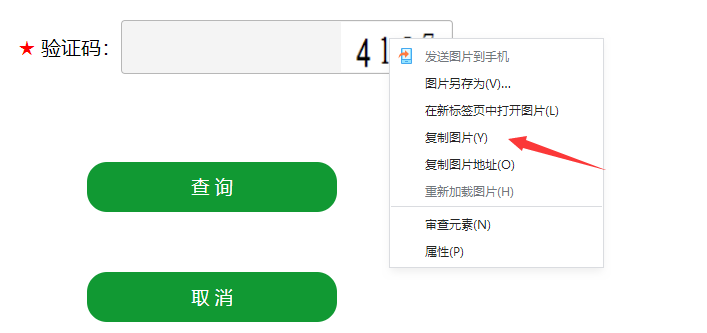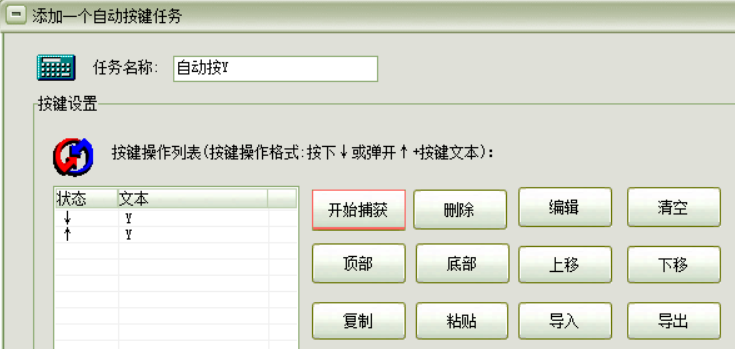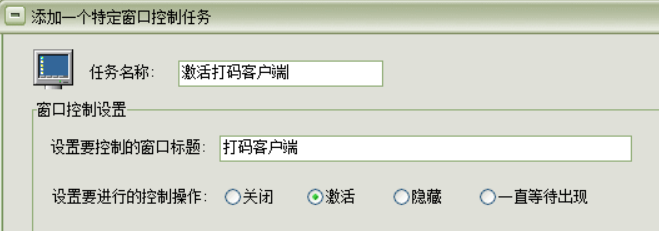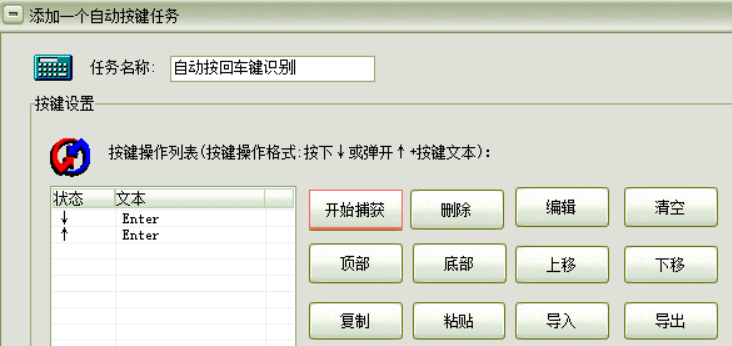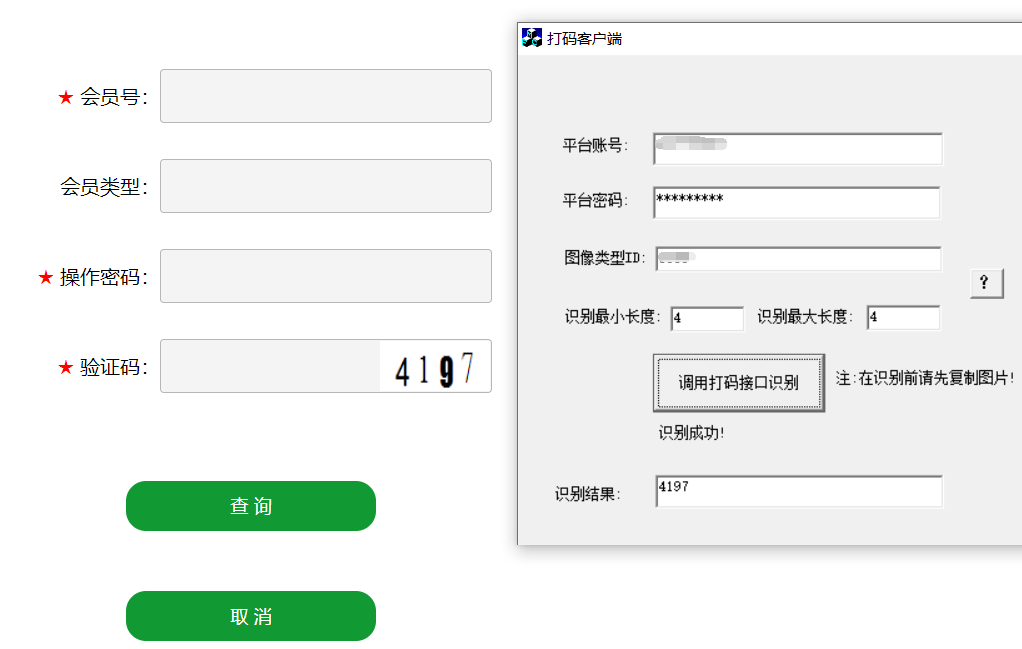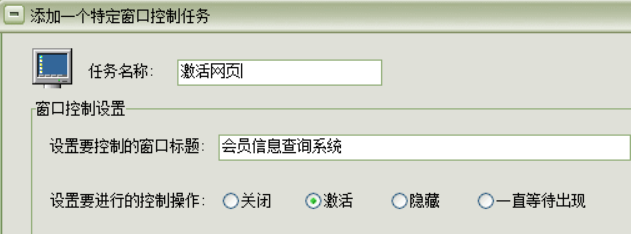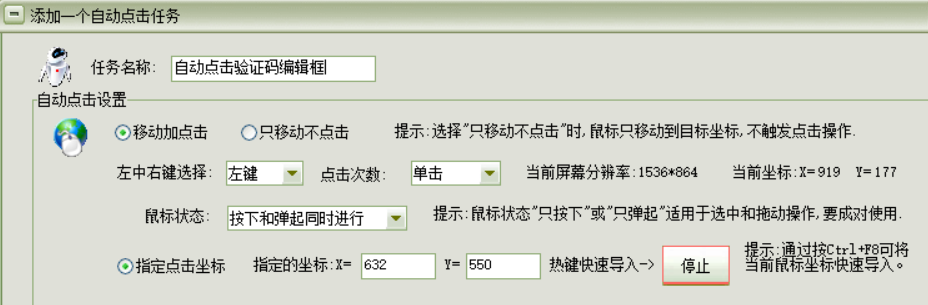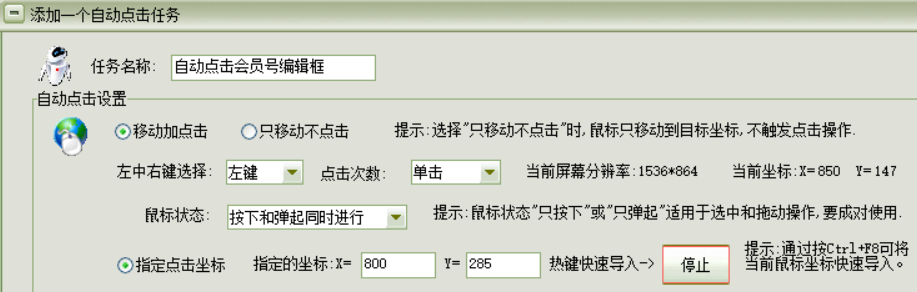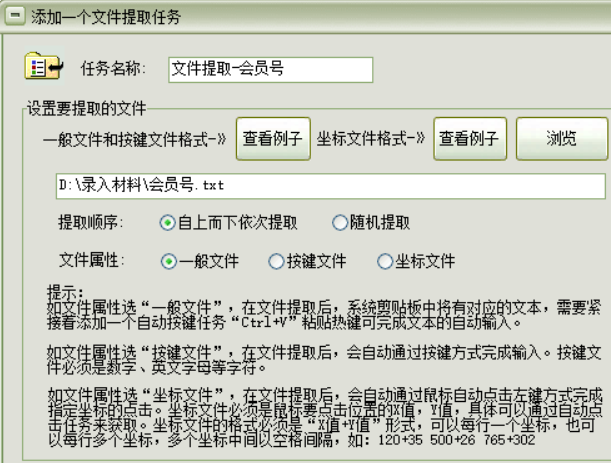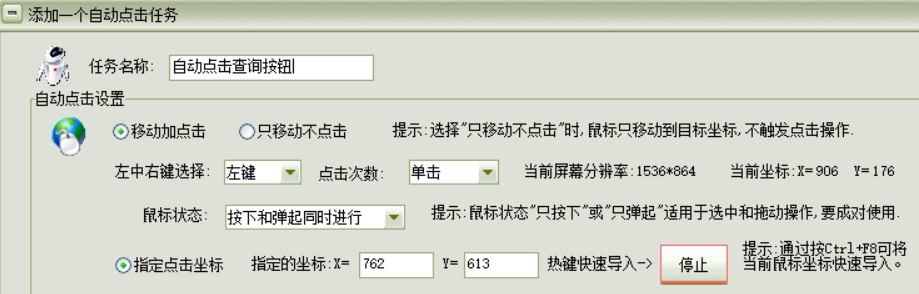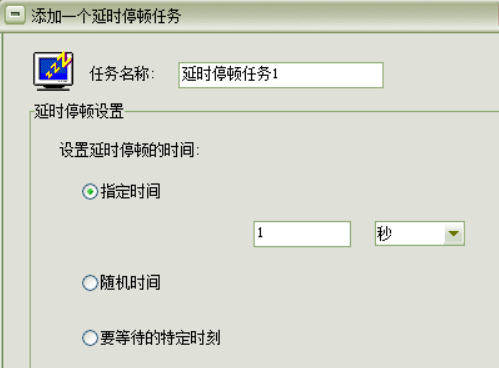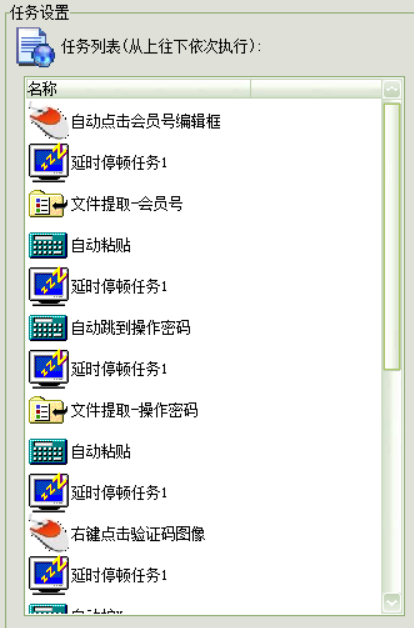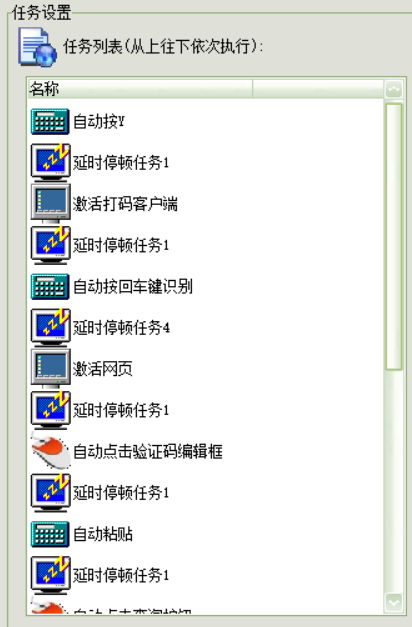当前位置: 主页 >>
使用帮助 >> 手把手教你自动识别验证码图像,自动输入验证码,带验证码网站自动操作!
当前位置: 主页 >>
使用帮助 >> 手把手教你自动识别验证码图像,自动输入验证码,带验证码网站自动操作!
手把手教你自动识别验证码图像,自动输入验证码,带验证码网站自动操作!
对于验证码,大家肯定是都了解的,大部分网站为了防止批量查询或者操作,都会有验证码图像识别输入这一环节。而如当我们需要进行大量查询工作,提高查询效率,就不得不需要能够自动识别输入验证码的工具能帮我们进行图像识别,把正确的验证码结果自动输入。而我们阿冲全能点击王是具有这样特殊功能的,可以帮你实现带验证码网站的自动识别输入自动查询,自动图像识别,自动准确快速识别验证码。
下面以带有验证码图像识别的某查询网站做下讲解:
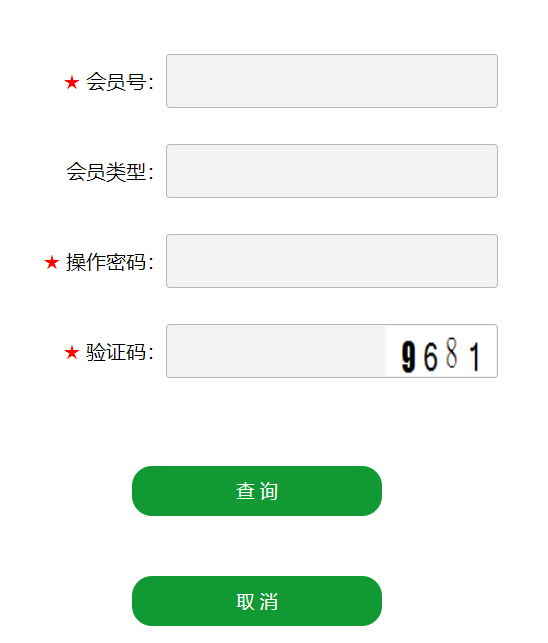
界面上有会员号、操作密码这种的文本框,还有验证码图像需要识别,我们只需先准备好一个Excel表格,会员号一列,操作密码一列即可,这里只是随便举例了3行,
大家后续可以按照格式在后面整理即可。这个表格是带有宏的,文件后缀名是xlsm,通过启用宏可以自动导出到TXT文本。
这段宏代码的作用是可以自动将Excel每一列生成到TXT文本文件,以便后续在我们阿冲全能点击王里调用。
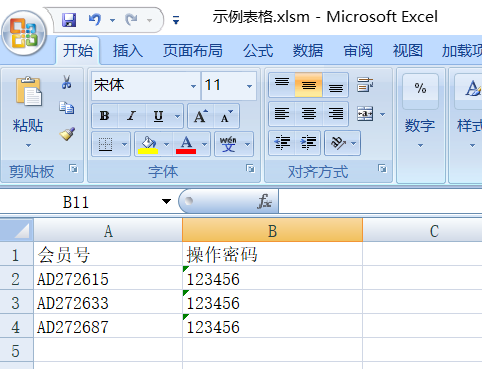
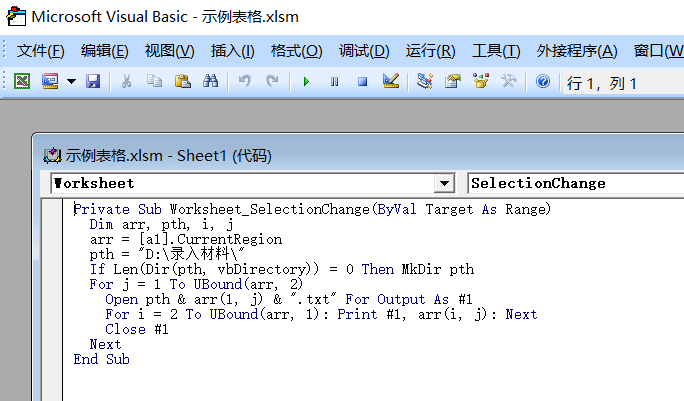
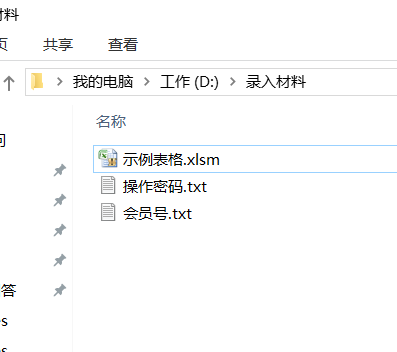
1-先讲下验证码图像识别,我们需要先把验证码图像进行复制,通过右键点击菜单里的复制子项即可,是通过使用我们阿冲全能点击王的自动点击任务-右键点击选项,把对应坐标导入,
右键菜单里有一项是复制图片(Y),表示是可以按Y键实现复制图片的功能,所以再用阿冲全能点击王的自动按键任务,捕获Y键。
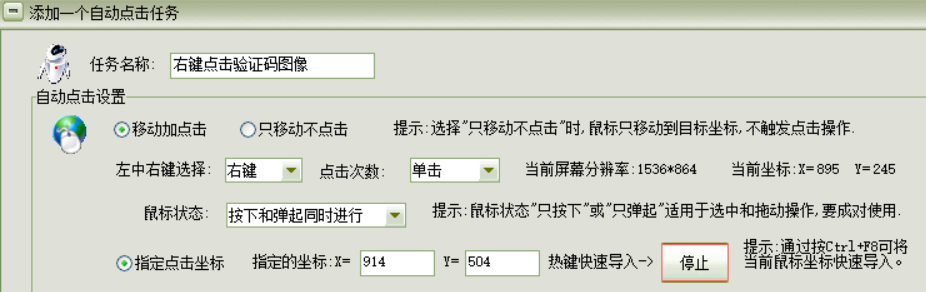
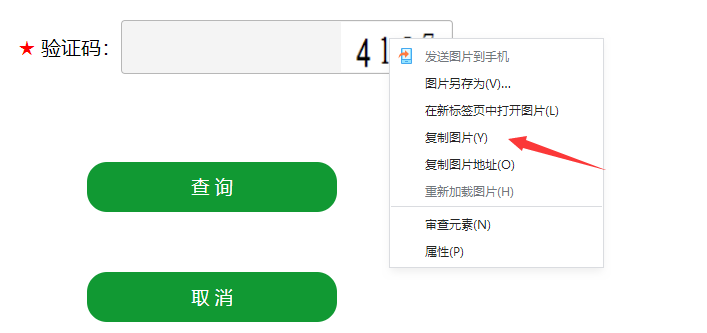
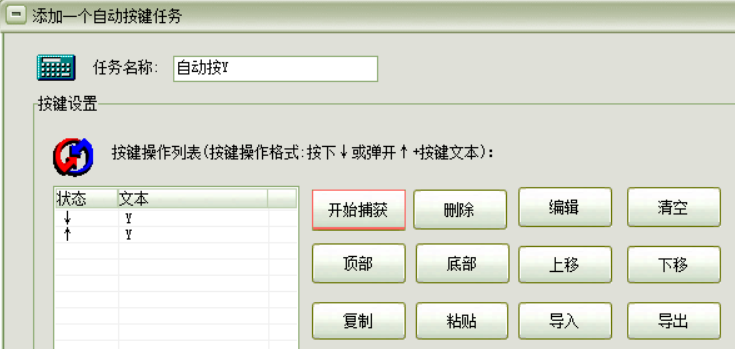
2-再调用我们专门的打码客户端进行识别,需要把该客户端窗口进行激活,使用我们阿冲全能点击王的特定窗口控制任务,再调用回车键触发识别。
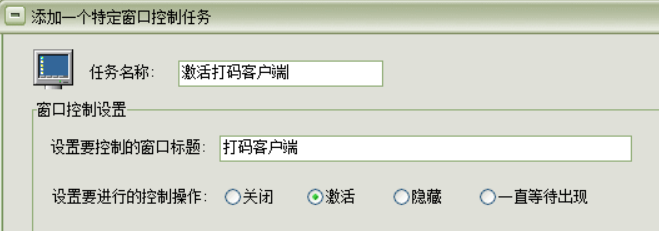
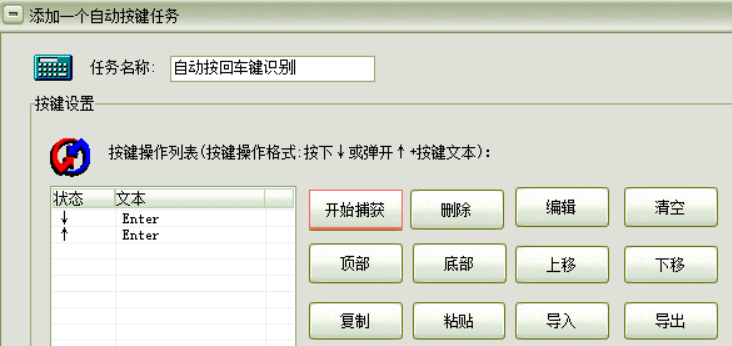
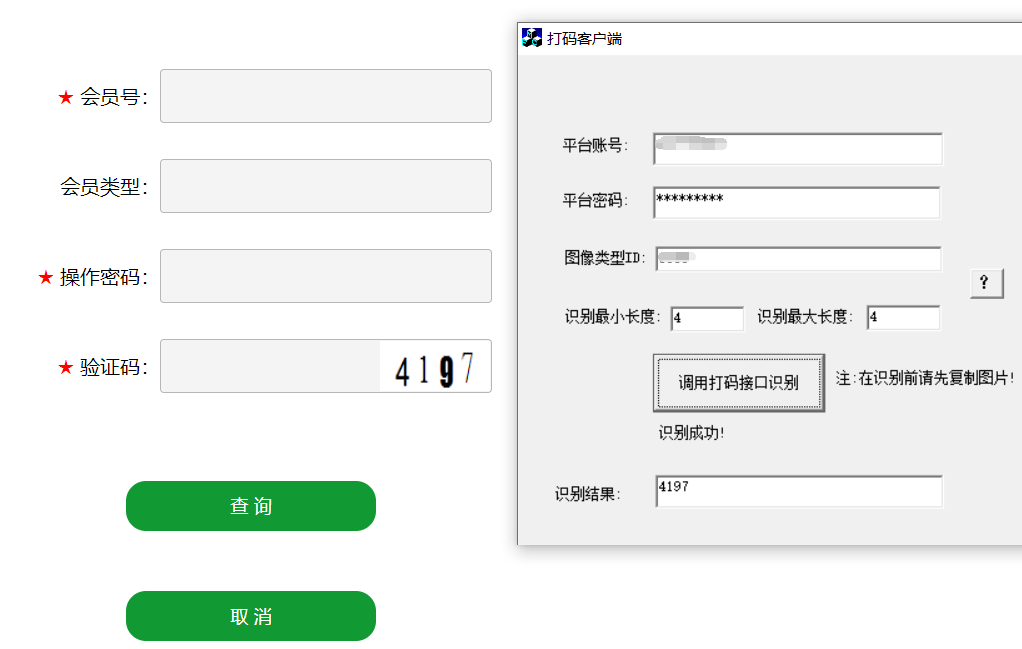
3-打码客户端识别完验证码,会自动写入系统剪贴板,我们再返回网站窗口,在验证码编辑框按Ctrl+V粘贴热键即可。需要先用特定窗口控制任务,输入网站的标题把网站窗口激活,
再用自动点击任务把焦点定位到验证码编辑框,然后用自动按键任务捕获Ctrl+V粘贴。
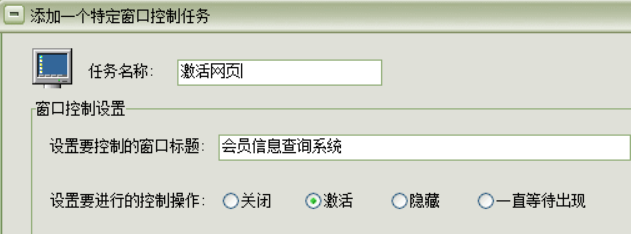
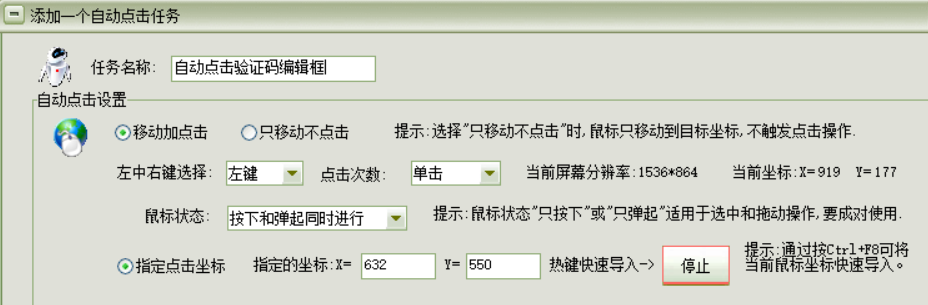

4-对于会员号,操作密码这种文本框输入,我们只需先把焦点定位到对应的编辑框,可以用自动点击任务让鼠标点击,也可以用自动按键任务捕获tab键跳转过去。这里以鼠标点击的自动点击任务示范:
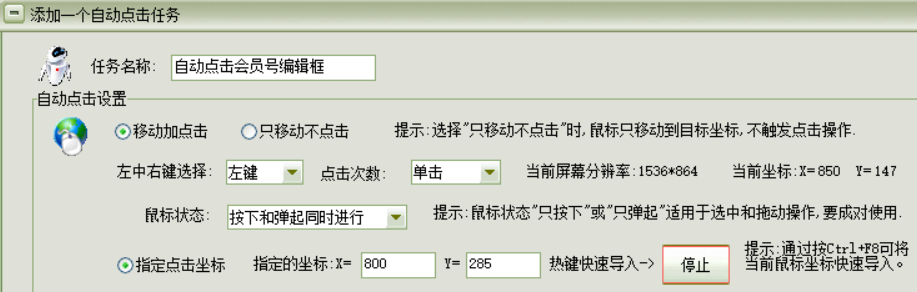
5-再使用阿冲全能点击王的文件提取任务-一般文件选项,把对应的TXT文本导入,后面再加Ctrl+V粘贴热键即可。操作密码的输入也是一样设置,这里不再赘述。
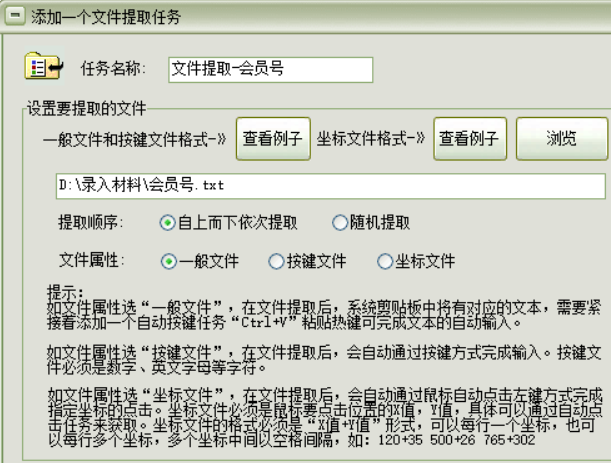
6-最后加个自动点击任务,点击下面的查询按钮即可。
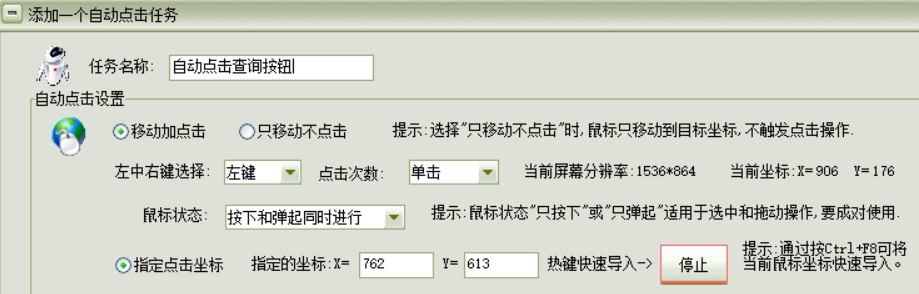
7-注意,在每个任务后面都要加个停顿功能,通过阿冲全能点击王的延时停顿任务设置,这是为了方便动作响应和停留:
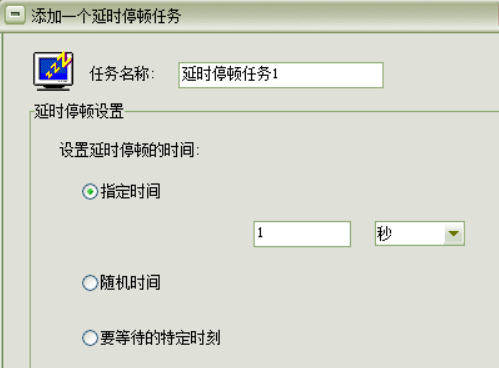
到这里,完整的自动识别验证码图像自动输入步骤就全部编排完了,脚本任务列表如下所示:
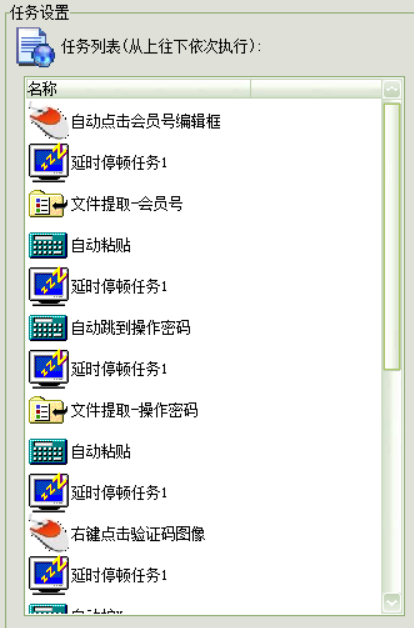
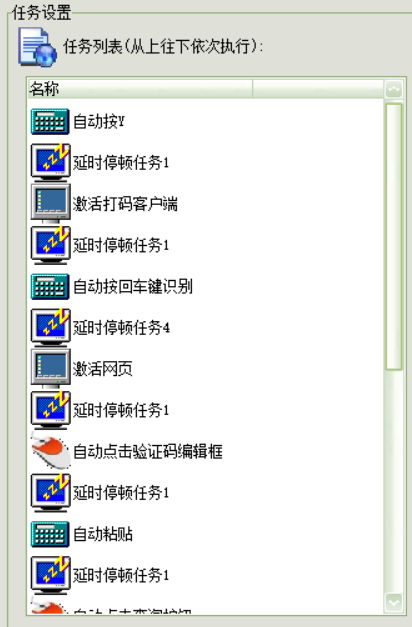
很多时候,大部分带验证码的网站界面操作都是这样流程,先在验证码图像上右键点击,调用复制(Y),再用我们的打码客户端进行识别,最后返回网站窗口进行自动输入。
当然,如有些网站屏蔽了右键菜单的话,我们可以调用专门的截图工具,把验证码图像进行截取复制也是一样过程的,大同小异而已。我们阿冲全能点击王对于各种窗口调用和操作都是灵活兼容的,
只需轻松几步就能实现各类验证码自动识别,自动截图保存,批量自动查询登录等办公需求。大家在使用中,可以先把软件的一些基本任务学习熟悉,然后就能自己灵活编排的。有关阿冲全能点击王的详细功能介绍,可以点此查看,
有关阿冲全能点击王的更多使用帮助教程,可以点此查看,大家如有什么使用问题的,欢迎随时通过如下方式跟我们联系!